การกรองข้อมูลในมุมมองมือถือ
เช่นเดียวกับมุมมองเดสก์ท็อป คุณสามารถใช้มุมมองบนอุปกรณ์เคลื่อนที่เพื่อกรองเรกคอร์ด
คุณสามารถดูหรือเปลี่ยนเงื่อนไขตัวกรองปัจจุบันและลําดับการจัดเรียงได้โดยแตะที่ไอคอน ตัวกรอง ที่ด้านขวาบนของหน้าจอ "ดู"
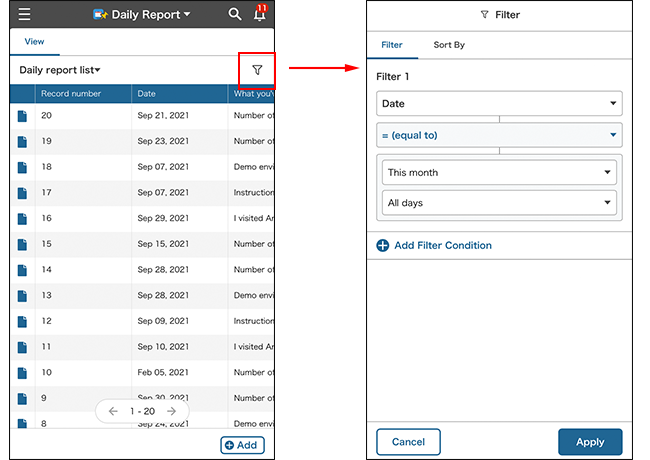
เมื่อคุณตั้งเงื่อนไขในการกรองระเบียนในมุมมองเดสก์ท็อปแล้ว คุณสามารถระบุ URL ของมุมมองเพื่อแสดงระเบียนที่กรองแล้วในมุมมองอุปกรณ์เคลื่อนที่ได้
ในหัวข้อต่อไปนี้ เราจะอธิบายวิธีกรองข้อมูลในมุมมองอุปกรณ์เคลื่อนที่ และสิ่งที่ควรคำนึงถึงเมื่อใช้คุณลักษณะ ตัวกรอง ในมุมมองอุปกรณ์เคลื่อนที่
ขั้นตอนการกรองข้อมูลในมุมมองมือถือ
หากต้องการกรองบันทึกในมุมมองอุปกรณ์เคลื่อนที่ ให้ดำเนินการตามขั้นตอนต่อไปนี้
-
เปิดแอปและแตะไอคอน ตัวกรอง ที่ด้านขวาบนของหน้าจอ "ดู"
หน้าจอสำหรับกำหนดค่าเงื่อนไขการกรองและลำดับการจัดเรียงจะปรากฏขึ้น แท็บ "ตัวกรอง" จะถูกเลือกไว้ตามค่าเริ่มต้น -
บนแท็บ ตัวกรอง ให้แตะรายการดรอปดาวน์ที่แสดงภายใต้ ตัวกรอง (N) และเลือกฟิลด์เพื่อระบุในเงื่อนไข
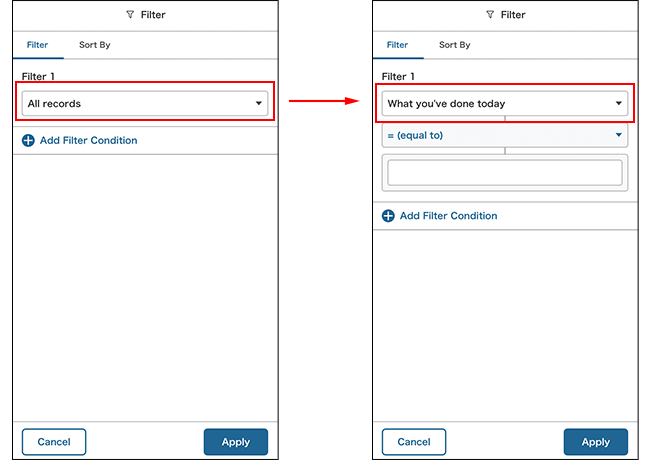
-
ระบุเงื่อนไขตัวกรองสำหรับฟิลด์ที่เลือก
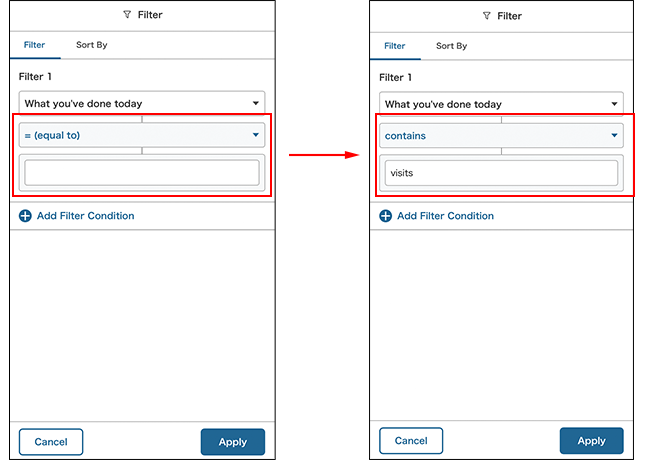
-
หากคุณต้องการระบุเงื่อนไขการกรองหลายเงื่อนไข ให้แตะ "เพิ่มเงื่อนไขตัวกรอง" เพื่อเพิ่มเงื่อนไขเพิ่มเติม
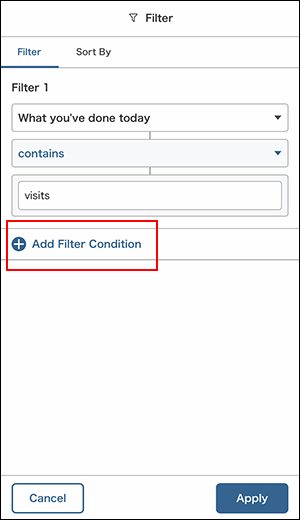
-
เมื่อกำหนดค่าเงื่อนไขตัวกรองหลายรายการ ให้เลือก "ตรงตามเงื่อนไขทั้งหมด" หรือ "ตรงตามเงื่อนไขต่าง ๆ" ที่ด้านล่างของหน้าจอ
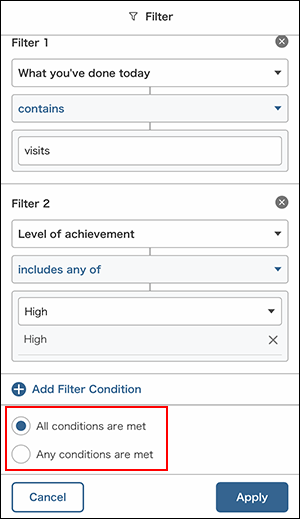
-
แตะแท็บ "เรียงลำดับตาม" และระบุลำดับการแสดงผลเพื่อใช้ข้อมูลที่กรองแล้ว
แม้ว่าคุณจะสลับแท็บระหว่าง "เรียงลำดับตาม" และ "ตัวกรอง" แต่แท็บแต่ละแท็บจะยังคงการตั้งค่าที่กำหนดค่าไว้
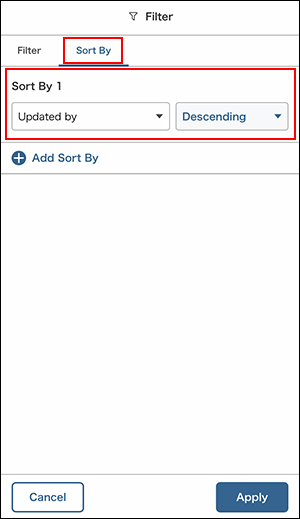
-
แตะนำ ใช้งาน
เช่นเดียวกับมุมมองเดสก์ท็อป คุณสามารถกลับไปกลับมาระหว่างหน้าจอรายละเอียดมุมมองและบันทึกได้ โดยยังคงเงื่อนไขการกรองและลำดับการจัดเรียงที่คุณระบุเอาไว้ ในทำนองเดียวกัน ในหน้าจอรายละเอียดบันทึก คุณสามารถย้อนกลับและบันทึกต่อไปได้ โดยยังคงเงื่อนไขการกรองที่ระบุเอาไว้ ซึ่งจะทำให้คุณสามารถดูบันทึกที่ตรงกับเงื่อนไขที่ระบุได้อย่างมีประสิทธิภาพ
หากต้องการกลับไปที่มุมมองที่แสดงรายการระเบียนที่กรองแล้ว ให้แตะลิงก์ "ตัวกรอง" ในเบรดครัมบ์บนหน้าจอรายละเอียดระเบียนในขณะที่ใช้ตัวกรอง
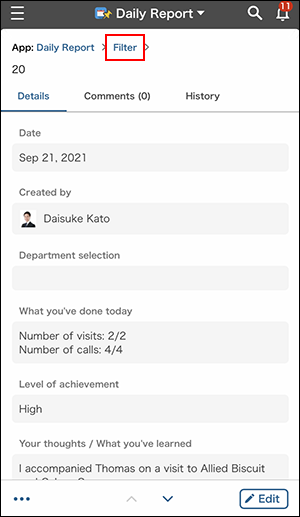
สิ่งที่ต้องคำนึงถึงเมื่อกรองข้อมูลในมุมมองอุปกรณ์เคลื่อนที่
เมื่อคุณกรองบันทึกในมุมมองอุปกรณ์เคลื่อนที่ โปรดคำนึงถึงสิ่งต่อไปนี้
- แม้ว่าคุณจะมีสิทธิ์จัดการแอปหรือไม่ คุณไม่สามารถบันทึกเงื่อนไขตัวกรองที่ระบุและสร้างมุมมองใหม่ด้วยแอปนั้นได้
- เมื่อคุณเลือกฟิลด์เพื่อระบุเงื่อนไข คุณจะไม่สามารถค้นหาฟิลด์ที่คุณต้องการใช้ได้โดยการพิมพ์คำไม่กี่คำแรกของชื่อไฟล์
- เมื่อคุณกำหนดค่าเงื่อนไขตัวกรองโดยระบุผู้ใช้หรือแผนก คุณจะไม่สามารถเลือก ผู้ใช้งานที่ล็อกอิน หรือ แผนก ลำดับความสำคัญ
หากมีการดำเนินการบางอย่างที่ไม่สามารถดำเนินการได้ในมุมมองอุปกรณ์เคลื่อนที่ คุณสามารถใช้มุมมองเดสก์ท็อปแทนได้
เมื่อคุณกำหนดค่าเงื่อนไขการกรองในมุมมองอุปกรณ์เคลื่อนที่ คุณต้องใส่ใจกับสิ่งเดียวกันกับที่คุณทำในมุมมองเดสก์ท็อป สำหรับรายละเอียดเพิ่มเติม โปรดดูที่ การกรองระเบียนที่จะแสดงในมุมมอง
